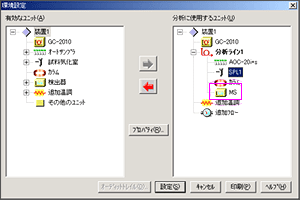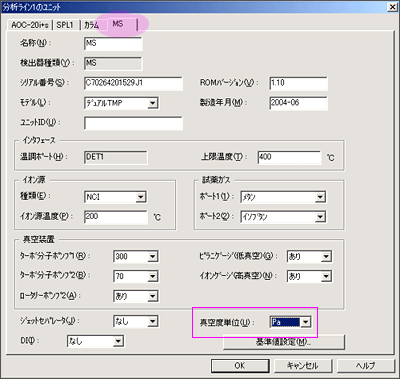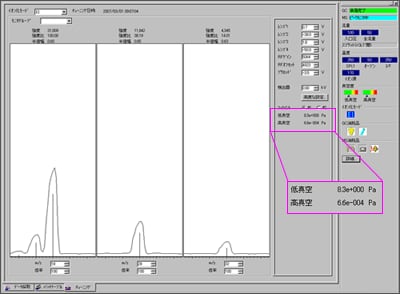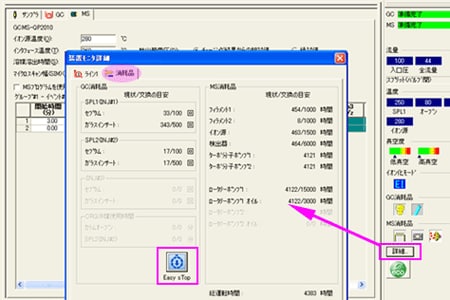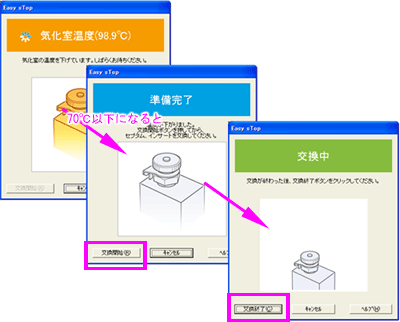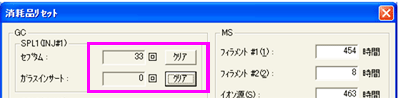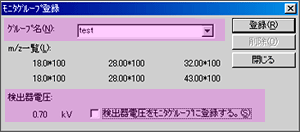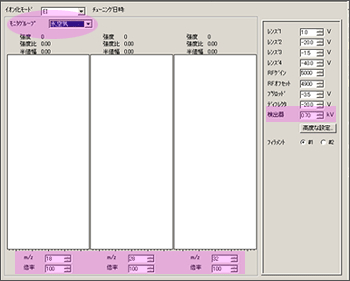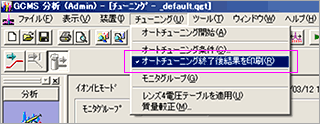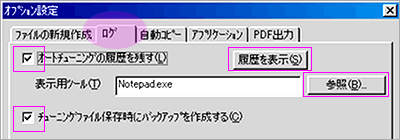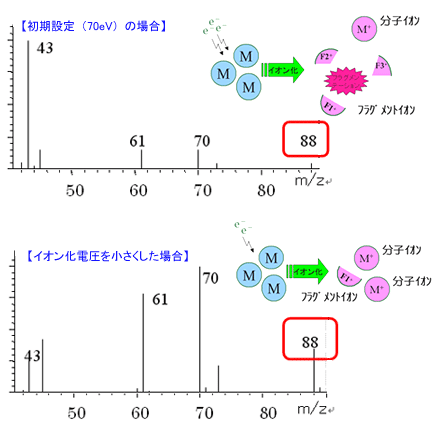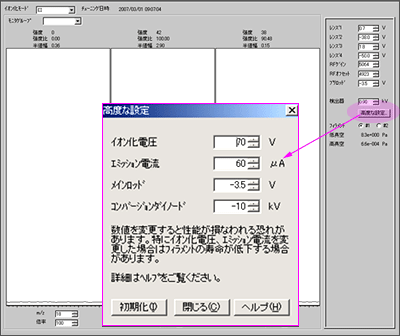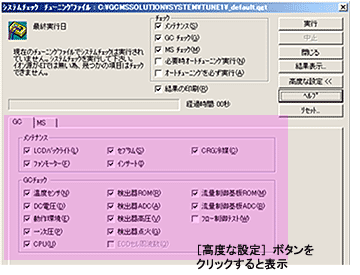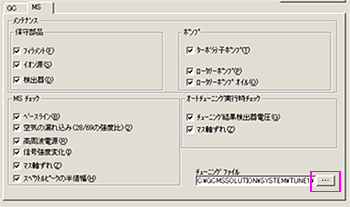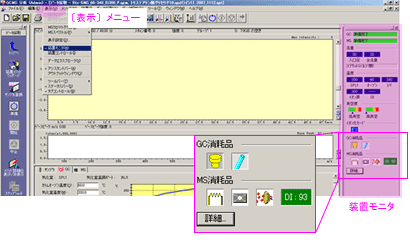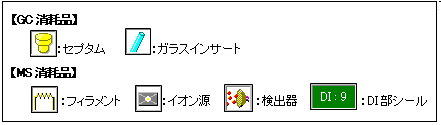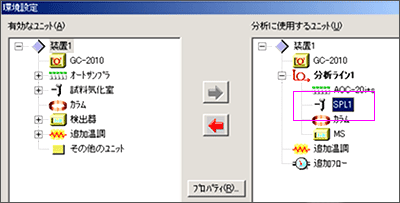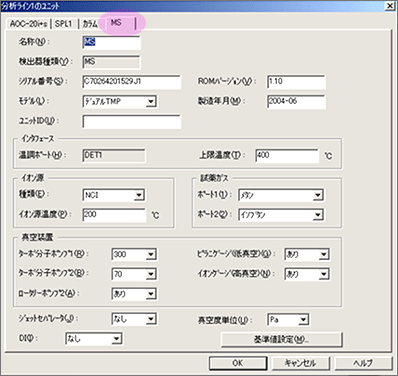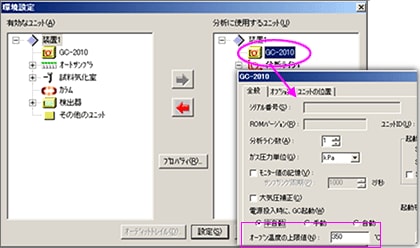環境設定,チューニング
-
Q: イオン源ヒーターをON/OFFしたい
-
Q: 真空度の単位を変更したい
-
Q: 真空系自動復帰をON/OFFしたい
-
Q: MSの真空を止めずに注入口をメンテナンスしたい(Easy sTop)
-
Q: モニターグループを登録したい
-
Q: オートチューニング結果の印刷をON/OFFしたい
-
Q: オートチューニングの履歴を残したい,バックアップを作成したい
-
Q: イオン化電圧/エミッション電流を変更したい
-
Q: システムチェックを行いたい
-
Q: 消耗品の消耗度を確認したい
-
Q: セプタムやインサートの使用回数の上限値を変更したい
-
Q: フィラメント,イオン源,検出器,ターボ分子ポンプオイルの使用時間の上限値を変更したい
-
Q: オーブン温度,インターフェース温度の上限値を変更したい
| Q: | イオン源ヒーターをON/OFFしたい(お問い合わせ番号0201) | ||||||||||
| A: | GCMS-QP2010シリーズのイオン源温度の制御範囲は100~260℃,GCMS-QP2010 Plusのイオン源温度の制御範囲は100~300℃です。 MSパラメータでイオン源温度をこの範囲外に設定した場合,イオン源ヒーターが自動的にOFFになります。こういう場合は,イオン源のヒーターをONにしてください。
|
||||||||||
| Q: | 真空度の単位を変更したい(お問い合わせ番号0202) | ||||||||||
| A: | GCMSsolutionでの真空度の単位は,初期設定では”Pa”表示ですが,”Torr”に変更することができます。 (1Paは約7.5×10-3Torr)
|
||||||||||
| Q: | 真空系自動復帰をON/OFFしたい(お問い合わせ番号0211) | ||
| A: | 落雷や強風などで停電した場合,装置は停止してしまいます。通電しても真空ポンプが停止したままですと,真空が維持できず,すぐに測定が開始できません。 ここでは,停電等で装置が停止した後に通電が開始した時,真空系を起動するかどうかを設定します。ただし停電によって装置が止まる前に,すでに真空系が止まっていた場合は,設定如何によらず起動しません。 [GCMS分析]ウィンドウで,[分析]アシスタントバーの[真空系の起動・停止]アイコンをクリックします。 [起動・停止]画面が開くので,[真空系自動復帰]にチェックをつけると真空系自動復帰がONになり,チェックを外すと真空系自動復帰がOFFになります。 設定が終了したら,[閉じる]ボタンで画面を閉じます。
|
||
| Q: | MSの真空を止めずに注入口をメンテナンスしたい(Easy sTop)(お問い合わせ番号0213) | ||||||||||||
| A: | GC/MS分析においてメンテンナンス頻度が高い部分は注入口のインサートやセプタムです。 GCMS-QP2010 UltraとGCMS-QP2010 SEでは,MSを停止することなくメンテナンスすることが可能なので,装置の停止時間(ダウンタイム)を最小限にすることができます。 MSの真空を止めずに注入口のメンテナンスする方法(Easy sTop)をご紹介します。 注1:真空系を維持した状態でセプタム・ガラスインサートを交換するので,液相の種類によっては,カラムの性能を劣化させる可能性があります。 運用前に妥当性を検証されることをお勧めします。 注2:GCMS-QP2010 Ultra/GCMS-QP2010 SEとGCMSsolutionVer.2.70以降の組み合わせでお使いいただける機能です。
|
||||||||||||
| Q: | モニターグループを登録したい(お問い合わせ番号0203) | ||||||||||
| A: | 望ましいマススペクトルピークを取得できるように,MSの制御パラメータ(レンズ系やロッド,検出器等の電圧や,RFの設定)を調整することができ,この調整の手段としてオートチューニング(自動調整)とピークモニタ(手動調整)があります。 ピークモニタでは,観測するm/zおよび倍率をモニタグループとして登録しておくことができます。 モニタグループには「PFTBA」,「水,空気」が予め登録されています。
|
||||||||||
| Q: | オートチューニング結果の印刷をON/OFFしたい(お問い合わせ番号0209) | |||||||
| A: | オートチューニング結果は,装置の状態の履歴として利用するため,初期設定では,オートチューニングを実行した後に自動的に印刷を行う設定になっています。もし,オートチューニングの印刷が不要であれば,印刷しない設定にすることができます。
|
|||||||
| Q: | オートチューニングの履歴を残したい,バックアップを作成したい(お問い合わせ番号0210) | ||||||
| A: | オートチューニング結果は,装置の状態の履歴として利用することが多く,自動的に保存されていると便利です。 ここでは,オートチューニングの履歴を残す方法とバックアップ方法を紹介します。
|
||||||
| Q: | イオン化電圧/エミッション電流を変更したい(お問い合わせ番号0204) | |||||||
| A: | GCMS-QP2010シリーズは,イオン化電圧やエミッション電流を変更して,イオンの開裂を変化させることができます。但し,シミラリティ検索を行なう場合はイオン化電流を70eVに設定して測定する必要があります。
|
|||||||
| Q: | システムチェックを行いたい(お問い合わせ番号0212) | ||||||||||
| A: | システムチェックは,消耗品のチェックや装置の調整などを行い,その結果を画面に表示します。 実行結果はファイルに保存されますので,過去の結果も印刷することができます。 判定に使用する基準値を変更することもできます(判定基準値の初期値は目安です。メーカ保証値ではありません)。
|
||||||||||
| Q: | 消耗品の消耗度を確認したい(お問い合わせ番号0205) | |||||||
| A: | GCの注入口ゴム栓やイオン源のフィラメントなどの消耗品は,予備を準備して置くほうが望ましいです。 交換時期の目安を知るために,GC消耗品とMS消耗品の消耗度を確認することができます。
|
|||||||
| Q: | セプタムやインサートの使用回数の上限値を変更したい(お問い合わせ番号0206) | |||||||
| A: | 前処理装置がついている場合でセプタムやガラスインサートを使用しない場合に使用回数を無効にする,またはガラスインサートの汚染が大きい分析をする場合など使用回数を変更するなど,セプタムやインサートの使用回数の上限値を変更することが可能です。
|
|||||||
| Q: | フィラメント,イオン源,検出器,ターボ分子ポンプオイルの使用時間の上限値を変更したい(お問い合わせ番号0207) | |||||||
| A: | 分析するサンプルの種類や分析方法などで消耗品の消耗度合いは変わってきます。 したがって,フィラメント,イオン源,検出器,ターボ分子ポンプオイルの使用時間の上限値を変更する場合があります。
|
|||||||
| Q: | オーブン温度,インターフェース温度の上限値を変更したい(お問い合わせ番号0208) | |||||||||
| A: | カラムオーブンの上限温度を設定することができます。カラムオーブンの上限温度の設定範囲は,0~470℃です。 カラムを保護するため,環境設定の「GC装置の上限温度」設定値より「カラムの使用温度上限値」の低い場合,設定温度の上限値は「カラムの使用温度上限値」となります。
|
|||||||||